- Parte 1. Como excluir mensagens / conversas do Snapchat
- Parte 2. Como excluir bate-papos salvos no Snapchat
- Parte 3. Recuperar memórias Snapchat excluídas no iPhone
- Parte 4. Como excluir dados do Snapchat no iPhone com FoneEraser para iOS
- Parte 5. Perguntas frequentes sobre como excluir mensagens do Snapchat
Apague facilmente todo o conteúdo e configurações do iPhone, iPad ou iPod de forma completa e permanente.
- Limpar arquivos indesejados do iPhone
- Limpar cache do iPad
- Limpar os cookies do Safari para iPhone
- Limpar o cache do iPhone
- Limpar a memória do iPad
- Limpar o histórico do iPhone Safari
- Excluir contatos do iPhone
- Excluir o backup do iCloud
- Excluir e-mails do iPhone
- Excluir WeChat do iPhone
- Excluir iPhone WhatsApp
- Excluir mensagens do iPhone
- Excluir fotos do iPhone
- Excluir lista de reprodução do iPhone
- Excluir código de restrição de iPhone
Aprenda como deletar mensagens do Snapchat pelo FoneLab
 atualizado por Lisa Ou / 16 de novembro de 2021 14:20
atualizado por Lisa Ou / 16 de novembro de 2021 14:20O Snapchat é um aplicativo gratuito de mensagens e redes sociais que está disponível para smartphones. É popularmente conhecido por seus vários efeitos de câmera. Ainda assim, ele também pode ser usado para enviar mensagens de texto, fotos e vídeos curtos para qualquer pessoa. Mas junto com sua capacidade de enviar mensagens, também há momentos em que você precisa excluir mensagens do Snapchat por alguns motivos, como quando elas estão muito carregadas e você não precisa mais dessas mensagens. Com isso em mente, vamos guiá-lo por essas etapas de exclusão. Pegue seu telefone, relaxe e exclua suas mensagens conosco hoje.
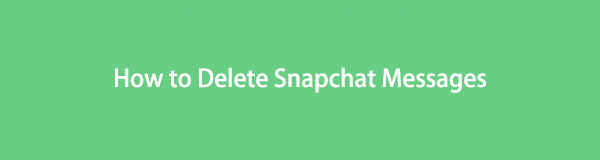

Lista de guias
- Parte 1. Como excluir mensagens / conversas do Snapchat
- Parte 2. Como excluir bate-papos salvos no Snapchat
- Parte 3. Recuperar memórias Snapchat excluídas no iPhone
- Parte 4. Como excluir dados do Snapchat no iPhone com FoneEraser para iOS
- Parte 5. Perguntas frequentes sobre como excluir mensagens do Snapchat
O FoneEraser para iOS é o melhor limpador de dados para iOS que pode apagar facilmente todo o conteúdo e configurações do iPhone, iPad ou iPod de forma completa e permanente.
- Limpe dados indesejados do iPhone, iPad ou iPod touch.
- Apague os dados rapidamente com uma sobrescrição única, o que pode economizar tempo para muitos arquivos de dados.
- É seguro e fácil de usar.
Parte 1. Como excluir mensagens / conversas do Snapchat
O Snapchat é um aplicativo multifacetado que permite que você use conteúdo multimídia para se comunicar com outras pessoas de forma aleatória por meio de mensagens do Snapchat. Você tem permissão para enviar e trocar mensagens com alguém. Com isso em mente, às vezes você pode optar por excluir mensagens aleatórias de outras pessoas, ou às vezes você pode querer excluir uma mensagem para organizar seu feed de bate-papo. Mesmo se você for um novato, a maneira mais básica de excluir mensagens do Snapchat é fácil. Veja como você faz isso.
Etapas sobre como excluir mensagens / conversões enviadas do Snapchat:
Passo 1Abra o Snapchat no seu dispositivo e toque no Chat or Mensagem ícone no canto inferior esquerdo para abrir seu feed de bate-papo.
Passo 2Pressione e segure a mensagem que deseja excluir. Quando uma seleção pop-up aparecer na tela, selecione o Apagar opção.
Passo 3Por último, toque Excluir bate-papo novamente na seleção pop-up de confirmação para prosseguir e confirmar a exclusão do processo de mensagem.
Observe que você só pode usar esse método para excluir a mensagem enviada e não as mensagens recebidas. Mas não se preocupe, aqui no FoneLab, temos todas as soluções possíveis para você.
Etapas sobre como excluir mensagens / conversões recebidas do Snapchat:
Passo 1Abra o Snapchat e toque no Chat or Mensagem ícone no canto inferior esquerdo para abrir seu feed de bate-papo.
Passo 2Toque em Elipse botão na parte superior direita da interface. Em seguida, na seleção pop-up, toque no Gerenciar bate-papos.
Passo 3Depois disso, suas mensagens/conversões do Snapchat aparecerão junto com o Limpar or (x) botão em seu lado direito. Toque em Limpar botão e, em seguida, confirme o processo.
Observe que este método irá limpar as mensagens recebidas em seu feed, mas não excluirá nenhuma mensagem salva ou enviada na conversa. Mas, novamente, não se preocupe em como excluir as mensagens salvas porque ainda temos uma solução para isso. Continue lendo este artigo e exclua as mensagens salvas ao seu alcance.
Parte 2. Como excluir bate-papos salvos no Snapchat
Às vezes, quando alguém lhe envia uma mensagem importante no Snapchat, você pode querer mantê-lo em um lugar seguro. Uma maneira de protegê-los imediatamente de serem excluídos acidentalmente é salvando-os. Além de ter mensagens regulares no painel de mensagens do Snapchat, a versão mais recente do aplicativo também permite que você salve mensagens. Por outro lado, você também pode excluir os bate-papos salvos em etapas simples. Com isso em mente, vamos prosseguir com a exclusão de todas as mensagens salvas no Snapchat.
Etapas sobre como excluir bate-papos salvos no Snapchat:
Passo 1No seu dispositivo, abra o Snapchat aplicativo e toque no Chat na parte inferior da interface ao lado do Câmara.
Passo 2Toque e mantenha pressionado a mensagem salva ou o texto esmaecido para voltar ao texto padrão com fundo branco.
Passo 3Depois de desmarcar a mensagem salva, saia ou feche o aplicativo. Depois de um ou dois segundos, abra Snapchat novamente para confirmar se as mensagens foram excluídas.
Observe que se a mensagem salva do Snapchat não desapareceu, pode ser porque o outro contato que enviou a mensagem a você a salvou. Ela permanecerá em seu Snapchat, a menos que o outro contato cancele a gravação da mensagem.
O FoneEraser para iOS é o melhor limpador de dados para iOS que pode apagar facilmente todo o conteúdo e configurações do iPhone, iPad ou iPod de forma completa e permanente.
- Limpe dados indesejados do iPhone, iPad ou iPod touch.
- Apague os dados rapidamente com uma sobrescrição única, o que pode economizar tempo para muitos arquivos de dados.
- É seguro e fácil de usar.
Parte 3. Recuperar memórias Snapchat excluídas no iPhone
Suponha que você já tenha excluído uma memória no Snapchat ou acidentalmente toque no botão excluir e a exclua. Então, pode ser um pesadelo, já que não há botão de desfazer no Snapchat. Parece complicado recuperá-los, certo? Não é tão difícil recuperar suas memórias apagadas do Snapchat. Tornamos as coisas possíveis. É o suficiente para falar, então vamos prosseguir com a recuperação de memórias apagadas do Snapchat.
Etapas sobre como recuperar memórias apagadas do Snapchat no iPhone:
Passo 1No seu iPhone, abra o aplicativo Snapchat e vá para o ícone Configurações. Em seguida, role até encontrar o Meus dados sob a Privacidade seção.
Passo 2Toque em Meus dadose faça login usando seu ID do Snapchat. Depois disso, o Meus dados página será aberta. Selecione a opção de memórias para recuperá-las e pressione Enviar solicitação Na parte inferior da página.
Passo 3Sua solicitação de recuperação será enviada à equipe de suporte para fornecer um arquivo para suas memórias, onde você receberá um e-mail para fazer o download.
Passo 4Após o download, clique no link no e-mail e você será redirecionado para o Meus dados página. Agora selecione o Meusdados.zip arquivo para baixar os dados e pronto. Agora você tem acesso às suas memórias excluídas em um arquivo zip.
Parte 4. Como excluir dados do Snapchat no iPhone com FoneEraser para iOS
FoneEraser para iOS é um programa de removedor de dados iOS eficiente e garantido que fornece opções de nível de apagamento que você pode apagar todos os conteúdos e configurações em seu iPhone rapidamente. Ele permite a visualização de arquivos instantaneamente antes de apagá-los, já que os dados apagados são irrecuperáveis e pode liberar espaço removendo arquivos inúteis, aplicativos indesejados e outros dados. Além do mais, é 100% seguro e fácil de usar, onde você pode baixar e instalar em seu computador Windows ou Mac.
O FoneEraser para iOS é o melhor limpador de dados para iOS que pode apagar facilmente todo o conteúdo e configurações do iPhone, iPad ou iPod de forma completa e permanente.
- Limpe dados indesejados do iPhone, iPad ou iPod touch.
- Apague os dados rapidamente com uma sobrescrição única, o que pode economizar tempo para muitos arquivos de dados.
- É seguro e fácil de usar.
Etapas sobre como excluir dados do Snapchat no iPhone com Foneeraser:
Passo 1Primeiro, faça o download FoneEraser para iOS no site oficial do FoneLab e, em seguida, instale-o no seu computador. Ele será iniciado automaticamente após a instalação. Caso contrário, clique duas vezes no ícone na área de trabalho. Conecte seu dispositivo ao computador usando um cabo de carregamento USB. Certifique-se de que ele está conectado com segurança para evitar interrupções no processo.
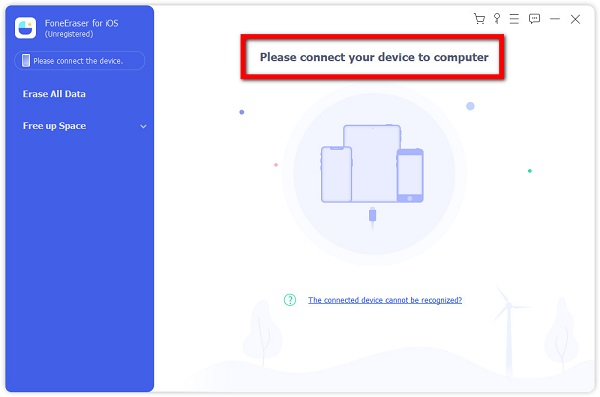
Passo 2Em seguida, na interface principal do programa, clique no botão Desinstalar aplicativos sob a Liberar espaço.

Passo 3Na seleção de aplicativos, encontre o Snapchat aplicativo e, em seguida, clique no Desinstalar botão no lado esquerdo do aplicativo. Em seguida, clique no Confirmar para prosseguir com o processo.
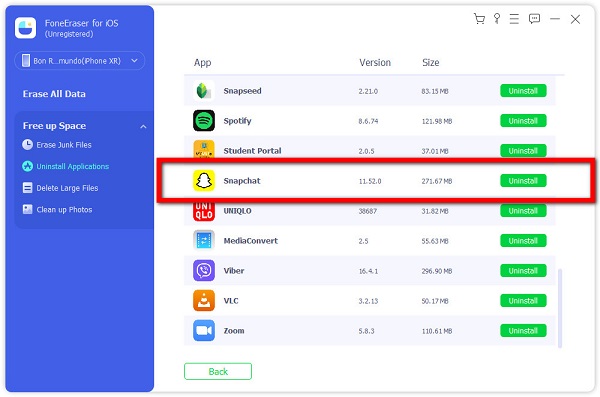
Observe que, ao desinstalar o Snapchat usando o FoneEraser para iOS, ele excluirá todos os seus dados. Quando você instalar o aplicativo novamente, será um aplicativo novo e fresco para usar.
Dica: você também pode usar FoneEraser para iOS para liberar espaço em seu dispositivo, incluindo os arquivos inúteis em seu aplicativo Snapchat. Clique em Liberar espaço no painel lateral, depois em Apagar arquivos indesejados e clique em Apagar.
Parte 5. Perguntas frequentes sobre como excluir mensagens do Snapchat
O FoneEraser para iOS é o melhor limpador de dados para iOS que pode apagar facilmente todo o conteúdo e configurações do iPhone, iPad ou iPod de forma completa e permanente.
- Limpe dados indesejados do iPhone, iPad ou iPod touch.
- Apague os dados rapidamente com uma sobrescrição única, o que pode economizar tempo para muitos arquivos de dados.
- É seguro e fácil de usar.
1. Como cancelo o salvamento de mensagens no Snapchat?
Cancelar o salvamento de mensagens no Snapchat é uma tarefa fácil. Toque e segure a mensagem que você deseja dessalvar e, quando um menu suspenso aparecer, toque na mensagem não salva e a mensagem será desgravada.
2. Por que as mensagens são excluídas do Snapchat depois que eu as vejo?
As mensagens no Snapchat são excluídas depois de visualizadas nas Configurações. Para alterar isso, basta pressionar e segurar uma mensagem no feed de bate-papo e, em seguida, no painel de seleção pop-up, clicar em Configurações de bate-papo. Depois disso, clique em Excluir bate-papos e toque em 24 horas após a visualização.
O FoneEraser para iOS é o melhor limpador de dados para iOS que pode apagar facilmente todo o conteúdo e configurações do iPhone, iPad ou iPod de forma completa e permanente.
- Limpe dados indesejados do iPhone, iPad ou iPod touch.
- Apague os dados rapidamente com uma sobrescrição única, o que pode economizar tempo para muitos arquivos de dados.
- É seguro e fácil de usar.
Conclusão
Portanto, excluir mensagens do Snapchat não é mais uma tarefa impossível. Este artigo já é suficiente para você tê-lo ao seu alcance com facilidade aqui no FoneLab, como o melhor solucionador de problemas.
Tudo o que você precisa fazer agora é decidir qual ferramenta ou método é ideal para você. Quer dizer, FoneEraser para iOS é a opção perfeita para você. Aproveite ao máximo suas mensagens do Snapchat, excluindo-as conosco agora mesmo.
